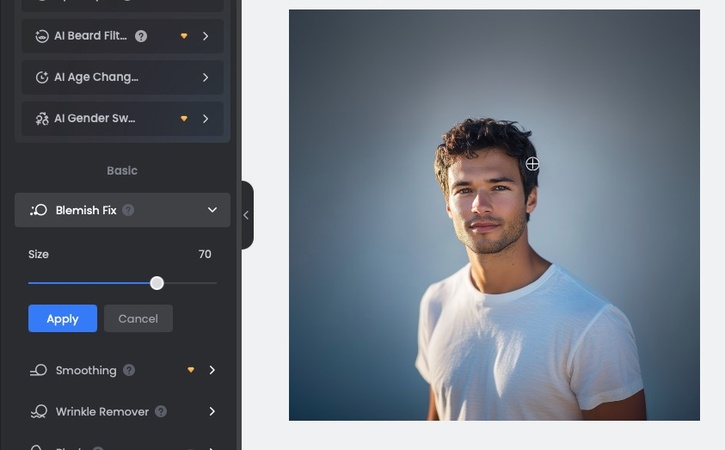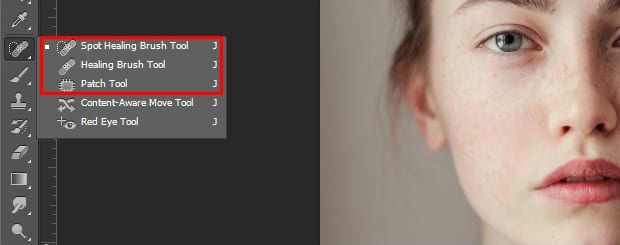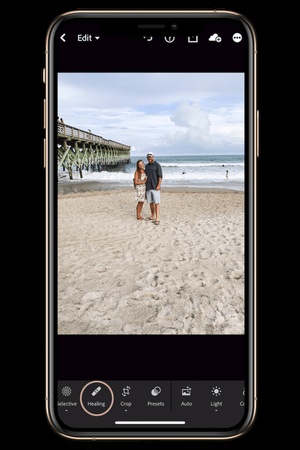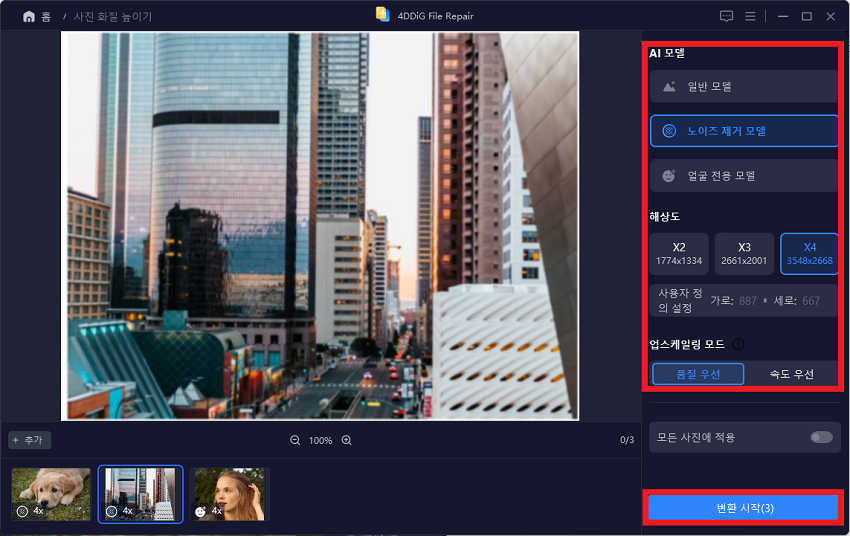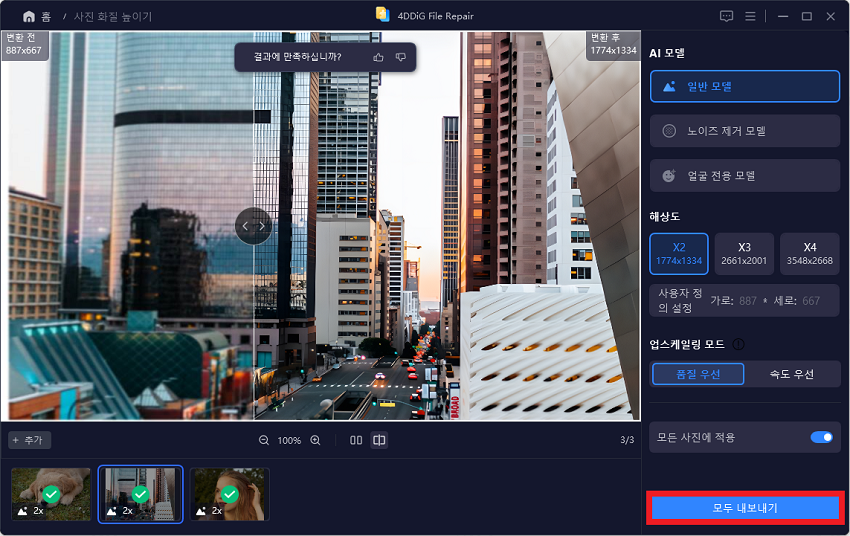완벽해 보이는 사진을 찍었지만, 원치 않는 잡티 및 얼룩이 있다면 이미지의 집중도를 떨어뜨리죠. 먼지, 검은 점, 스크래치 등의 원치않는 결함은 사진의 품질을 크게 저하시킬 수 있습니다. 웹 기반 솔루션과 전문 편집 소프트웨어를 활용하면 사진에서 얼룩 제거를 쉽게 할 수 있습니다.
이번 가이드 글에서는 무료 온라인 사이트 및 포토샵, 라이트룸과 같은 고급 편집 프로그램을 사용하여 사진 잡티 및 얼룩을 제거 하는 방법들을 가르쳐 드리겠습니다.
파트 1 : 사진 속 잡티 및 얼룩의 종류
사진 이미지에서 다양한 종류의 원치 않는 잡티 및 얼룩이 발생할 수 있습니다. 이미지에 어떤 유형의 잡티가 있는지 알면 최적의 제거 방법을 선택할 수 있습니다. 여러가지 유명한 사진 로케이션이 다양한 지역에 존재합니다.
- 카메라 렌즈에 먼지가 쌓이면 어두운 점이 발생하며, 조명이 부족하면 사진에 점이 나타날 수 있습니다.
- 과다 노출과 먼지 및 빛 반사는 최종 이미지에 흰색 점을 생성합니다.
- 카메라 센서와 렌즈 표면에 먼지가 쌓이면 먼지 점이 생깁니다.
- 스크래치는 선이나 자국으로 나타나며, 주로 스캔된 사진이나 오래된 사진에서 볼 수 있습니다.
- 여드름 및 잡티는 인물 사진에서 원하지 않는 피부 결함으로 나타납니다.
- 스캔한 이미지나 인쇄된 문서에서 다양한 얼룩 및 워터마크가 발생할 수 있습니다.
- 주로 조명 배분이 좋지 않거나 그림자 효과로 인해 어두운 패치가 형성됩니다.
- 카메라 노이즈라고 알려진 작은 결함은 조명이 부족하거나 높은 ISO 설정으로 인해 발생합니다.
파트 2 : 무료 온라인 도구를 사용하여 사진에서 잡티 제거하기
소프트웨어를 설치하고 싶지 않으신 분들에게도 무료 온라인 도구를 통해 사진 부분 지우기가 가능해졌습니다. 아래는 무료로 사용할 수 있는 온라인 기반 두 가지 주요 잡티 제거 애플리케이션 목록입니다.
1. Fotor 사진 잡티 제거 프로그램
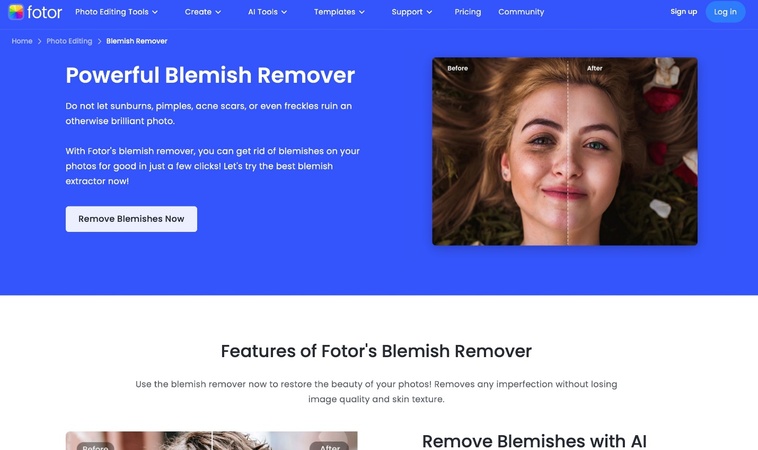
온라인 사진 편집 프로그램인 Fotor 에는 고급 잡티 제거 기능이 포함되어 있습니다. 이 프로그램을 사용하면 피부 점, 여드름 자국 및 기타 작은 이미지 결함을 쉽게 제거할 수 있습니다.
주요 기능:
- 원클릭 잡티 제거
- AI 기반 피부 보정 기능
- 소프트웨어 다운로드 없이 작동
- 데스크톱 및 모바일에서 사용 가능
Fotor 잡티 제거기 사용 방법:
-
브라우저에서 Fotor를 엽니다.
-
"이미지 열기" 버튼을 클릭하여 사진을 업로드합니다.
-
왼쪽 패널의 '뷰티' 섹션에서 '잡티 제거' 도구를 선택합니다.

-
브러시 크기를 조정하여 정밀도를 높입니다.
-
제거하려는 점이나 잡티를 클릭합니다.
-
완료되면 "저장" 버튼을 클릭하여 편집된 이미지를 저장합니다.
2. AI Ease 잡티 제거 프로그램
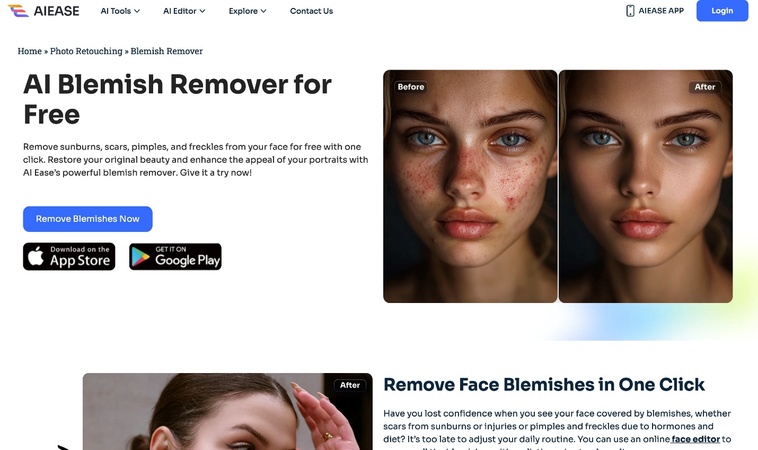
사진 보정 프로그램인 AI Ease 는 인공지능을 사용하여 사진 속 잡티를 자동으로 감지하고 제거합니다.
주요 기능:
- AI 기반 자동 잡티 제거
- 풍경 및 인물 사진을 포함한 모든 이미지 유형에서 작동
- 수동 편집이 필요 없음
- 즉각적인 무료 결과 제공
AI Ease 잡티 제거기 사용 방법:
-
AI Ease 잡티 제거기 웹사이트에 방문합니다.
-
"이미지 업로드" 버튼을 클릭하여 사진을 선택합니다.
-
AI가 자동으로 잡티를 감지하고 제거합니다.
-
결과를 미리 보고 필요한 경우 수동 조정합니다.
-
편집된 이미지를 기기에 다운로드합니다.
이러한 온라인 애플리케이션은 별도의 소프트웨어 다운로드 없이 빠르게 이미지에서 얼룩을 제거할 수 있도록 도와줍니다. 보다 정교한 컨트롤로 이미지 편집을 하고 싶으시다면 포토샵이 최고의 선택입니다.
파트 3 : 포토샵을 사용하여 사진에서 잡티 및 얼룩 제거하기 (PC/Mac)
포토샵은 사진에서 결점 및 피부 잡티를 제거해야 하는 사용자에게 다양한 기능을 제공하는 강력한 도구입니다. 잡티 복구 브러시 도구를 사용해서 여드름, 먼지, 작은 잡티를 제거해 보세요.
큰 자국을 제거하려면 복제 도장 도구를 사용하여 인접한 영역을 복사해 덮을 수 있습니다.패치 도구를 사용하면 주변 픽셀을 활용하여 잡티 및 얼룩을 지울 수 있습니다.
포토샵에서 잡티 및 얼룩 제거하는 방법:
-
포토샵을 열고 이미지를 불러옵니다.
-
왼쪽 패널에서 '잡티 복구 브러시' 도구를 선택합니다.

-
브러시 크기를 잡티 크기에 맞게 조정합니다.
-
잡티 및 얼룩을 클릭하면 포토샵이 자동으로 제거합니다.
-
큰 잡티는 '복제 도장 도구'를 사용하여 깨끗한 영역을 복사해 덮어줍니다.
-
원하는 결과가 나오면 이미지를 저장합니다.
포토샵은 정확한 편집이 필요한 경우 가장 강력한 프로그램이며, Lightroom은 모바일 환경에서 유용한 대체 옵션입니다.
파트 4 : Lightroom 모바일을 사용하여 사진에서 어두운 점 제거하기 (iPhone/Android)
Lightroom 모바일을 사용하면 스마트폰에서 간편하게 잡티와 어두운 점을 제거할 수 있습니다. Adobe 프로그램은 전문적인 결과물을 원하시는 분들께 점 제거 기능과 다양한 편집 도구를 제공합니다. 다음은 Lightroom에서 잡티를 제거하는 방법입니다 :
Lightroom 모바일에서 잡티 및 얼룩 제거 도구 사용 방법:
-
Lightroom 모바일을 열고 사진을 불러옵니다.
-
'힐링 도구(밴드 아이콘)'을 탭합니다.

-
"점 제거" 모드를 선택합니다.
-
브러시 크기를 조정하여 잡티를 덮습니다.
-
어두운 얼룩을 탭하면 Lightroom이 자동으로 부드럽게 보정합니다.
-
사진을 저장합니다.
Lightroom 모바일은 밖에서도 빠르게 잡티를 제거할 수 있는 뛰어난 도구입니다. AI 기반 자동 보정이 필요할 경우 4DDiG AI Photo Enhancer가 가장 적합한 선택입니다.
파트 5 : AI를 사용하여 이미지의 노이즈 점 제거하는 방법
노이즈 수준이 높을수록 작은 잡티 및 얼룩이 더 눈에 띄게 됩니다. AI 기반 도구를 사용하면 자동으로 노이즈를 감지하고 제거하여 이미지 선명도를 향상시킬 수 있습니다. 4DDiG AI Photo Enhancer는 노이즈와 점을 제거하고 이미지 선명도를 복원하는 AI 도구입니다.
놀랍게도 이 강력한 프로그램은 4가지 멋진 AI 모델을 제공합니다 : 일반, 얼굴, 노이즈 제거, 채색 모드입니다. 이 중에서도 얼굴 모델 을 이용하면 사진 보정 및 결점(여드름, 뾰루지, 검은 점, 흰 점 등) 을 감소해 줍니다.
4DDiG Photo Enhancer를 통해 노이즈 및 얼룩을 제거하는 방법
만약 이미지에 노이즈가 많은데 수동 편집 없이 제거하고 싶다면, 4DDiG은 최선의 선택이 될 것입니다. 이 도구는 노이즈 제거 및 얼굴 모델을 활용하여 노이즈, 다크 잡티 및 다양한 잡티를 제거합니다. 아래 단계를 따르세요 :
-
컴퓨터에서 4DDiG File Repair 프로그램 파일을 열고 "AI 보정" 옵션을 클릭합니다. 이후 사진 화질 높이기 모듈을 선택합니다.

-
사진 추가 버튼을 클릭하여 컴퓨터 저장소에서 사진을 선택하고 추가합니다.

-
이제 원하는 해상도(X4 권장)와 가장 적합한 AI 보정 모델을 선택하여 이미지를 처리합니다. 잡티 및 노이즈 제거를 위해서는 노이즈 제거 모델과 얼굴 모델을 추천합니다. 또한, 우선순위에 따라 AI 보정 방법을 선택한 후 "변환 시작" 버튼을 클릭합니다.

-
몇 초 기다리면 4DDiG File Repair가 이미지를 향상하고 모든 결점을 제거합니다.마지막으로 "저장" 버튼을 클릭하여 향상된 이미지를 컴퓨터에 저장합니다.

이 간단하고 빠른 단계를 통해 수동 편집 없이도 이미지에서 노이즈와 잡티를 제거할 수 있습니다.
결론
적절한 도구를 사용하면 원치 않는 사진 잡티 제거 및 사진 특정 부분 지우기가 가능합니다. 사용자는 웹을 통해 Fotor와 AI Ease를 활용할 수 있으며, 포토샵과 Lightroom도 효과적인 옵션입니다. 또한, AI 기반 4DDiG AI Photo Enhancer 는 다양한 사진 편집 요구를 충족합니다.
수동 편집은 정밀한 작업이 필요하므로 포토샵과 Lightroom이 최상의 솔루션이 됩니다. 사진에서 얼룩 제거를 원하신다면 4DDiG AI Photo Enhancer를 추천합니다. 지금 바로 4DDiG AI Photo Enhancer를 사용하여 완벽하고 깨끗한 이미지를 경험해 보세요.